Aplicación de filtros de imagen
 clic izquierdo
clic izquierdoLa aplicación del filtros de imagen editor integrado que permite aplicar varios filtros a las imágenes renderizadas, capturas de vista o cualquier otro archivo de imagen.
Cuando ejecute el comando laFiltrosDeImagen, aparecerá el cuadro de diálogo de inserción de filtros de imagen. Este diálogo se organiza en tres áreas:
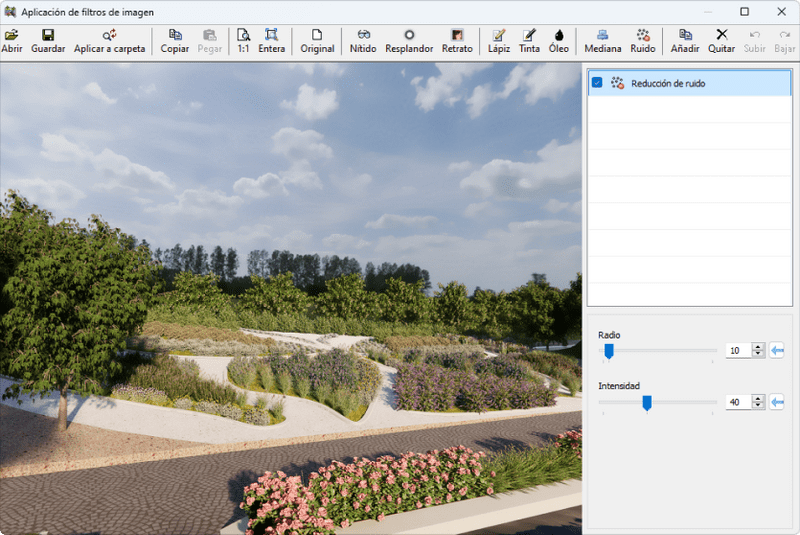
Diálogo Filtros de imagen
1. Barra de herramientas
Comandos de archivo
- Abrir
- Guardar
- Copiar
- Pegar
Comandos de vista previa de imagen
- 1:1: amplía la previsualización de la imagen para que la imagen se muestre en una escala de 1 a 1.
- Completa: amplía la vista para que la imagen se muestre a escala real.
- Original: muestra la imagen tal y como era antes de aplicar ningún efecto.
Efectos
Los botones de efecto cambian el aspecto de la imagen de acuerdo con diferentes parámetros. Haga clic en el efecto deseado que quiera añadir en el área de edición. Añada más efectos haciendo clic en el botón Añadir y seleccionando el efecto que quiera añadir.
- Nítido
- Brillo
- Vertical
- Lápiz
- Tinta
- Óleo
- Mediana
- Ruido
Comandos del área de edición
- Añadir: añade un efecto en el área de edición.
- Quitar: quita un efecto de la lista en el área de edición.
- Subir: mueve hacia arriba un efecto de la lista en el área de edición.
- Bajar: mueve hacia abajo un efecto de la lista en el área de edición.
2. Área de previsualización
Muestra una vista previa de la imagen que se está editando.
3. Área de edición
Cuando se selecciona un efecto, se añade en el área de edición. Aparece una casilla de verificación junto al nombre del efecto. Cuando está activada, esta opción permite cambiar los parámetros del efecto seleccionado que se aplicará en la imagen.
Los efectos se aplican en la imagen el orden en que aparecen en la lista. Este orden se puede modificar con los botones Subir y Bajar de la barra de herramientas.
